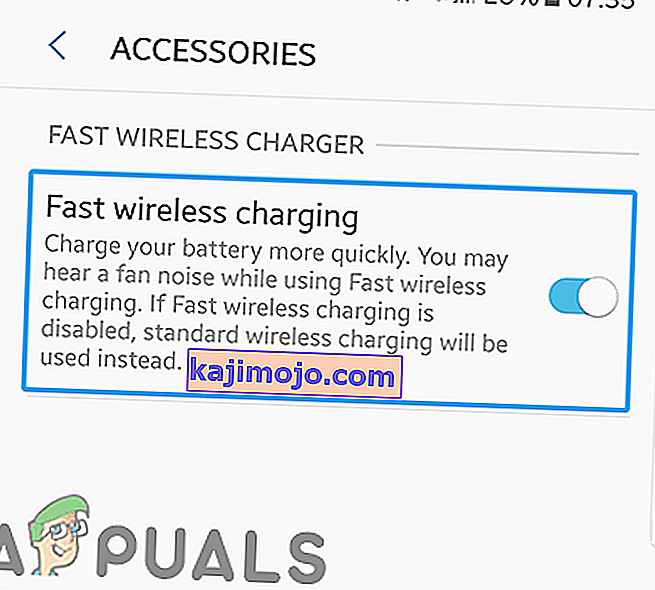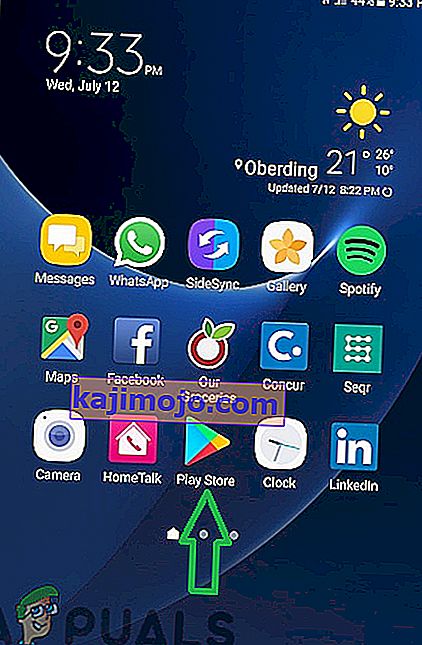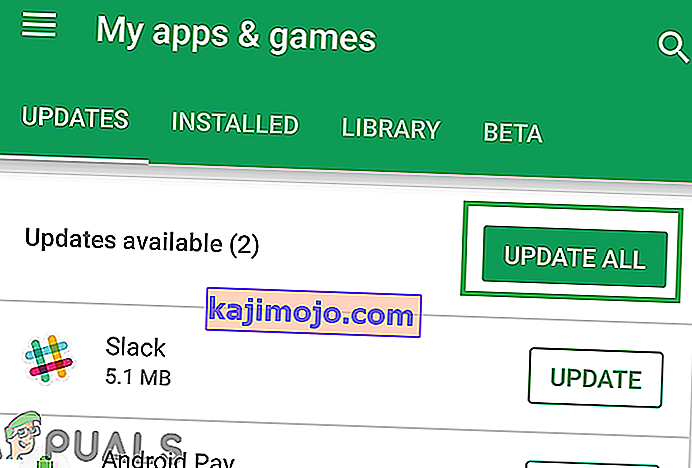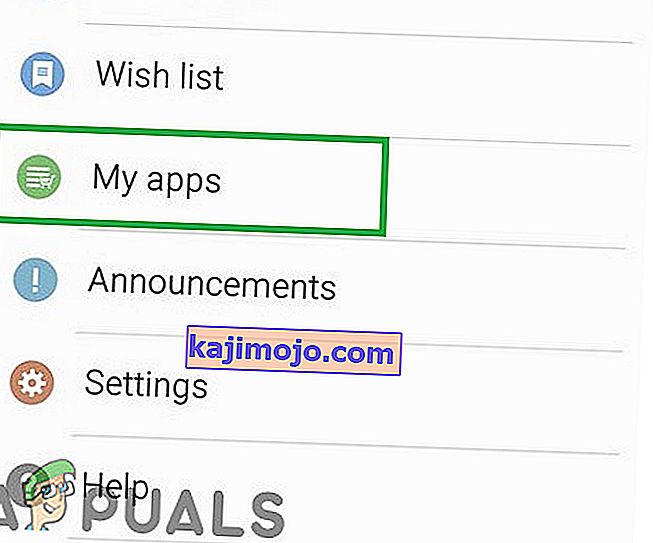„Samsung“ telefonų arsenale yra „Note“ serija, kurioje yra didelio ekrano mobilieji įrenginiai su „S“ rašikliu, kurį galima naudoti įvairioms funkcijoms atlikti. „Samsung“ taip pat išplečia greito įkrovimo ir belaidžio įkrovimo funkcijas į šiuos mobiliuosius telefonus, tačiau visai neseniai pasirodė daugybė pranešimų, kad telefonas neįkraunamas belaidžiu įkrovikliu, o po 10–15 sekundžių padėjus telefoną ant įkroviklio, „ Belaidis įkrovimas pristabdytas“ “Pranešimą.

Kas sukelia klaidą „Belaidis įkrovimas pristabdytas“?
Gavę daugybę pranešimų iš kelių vartotojų, nusprendėme ištirti problemą ir sukūrėme sprendimų rinkinį, kuris pašalino problemą daugumai mūsų vartotojų. Be to, mes išnagrinėjome priežastis, dėl kurių kilo ši klaida, ir išvardinome jas žemiau.
- Netinkamas įkroviklis: gali būti, kad įkroviklis, kurį naudojate įrenginiui įkrauti, yra sugadintas arba jis netinkamai prijungtas.
- Sistemos talpykla: programos talpina talpyklą, kad sutrumpėtų įkėlimo laikas ir vartotojams būtų teikiama sklandesnė patirtis. Tačiau laikui bėgant ši talpykla gali būti sugadinta, o tai savo ruožtu gali paveikti daugelį telefono funkcijų. Todėl gali būti, kad sugadinta talpykla riboja telefono funkcionalumą ir kelia problemų.
- Greito belaidžio įkrovimo parinktis: Kai kuriais atvejais, jei nustatymuose išjungta greito belaidžio įkrovimo parinktis, belaidžio įkrovimo funkcija veikia netinkamai ir toliau nekraunama.
- Pasenusios programos: jei tam tikros programos nebuvo atnaujintos į naujausias versijas, jos gali trukdyti svarbioms sistemos funkcijoms ir neleisti joms tinkamai veikti. Todėl tiek „Galaxy Apps“, tiek trečiųjų šalių programos turi būti atnaujintos į naujausias versijas.
- Pasenusi programinė įranga: atnaujinant programinę įrangą vartotojams pateikiamos tam tikros klaidos ir našumo pataisymai. Gali būti, kad mobilusis telefonas įgijo klaidą, kuri trukdo svarbiems sistemos elementams ir neleidžia tinkamai veikti. Todėl norint sumažinti tokias problemas reikia taikyti programinės įrangos atnaujinimus.
Dabar, kai jūs iš esmės suprantate problemos pobūdį, mes eisime prie sprendimų. Kad išvengtumėte konfliktų, būtinai įgyvendinkite šiuos sprendimus ta tvarka, kuria jie pateikiami.
1 sprendimas: patikrinkite įkroviklį
Kaip labiausiai pagrindinio trikčių žingsnio, mes rekomenduojame jums patikrinti, jei įkroviklis yra prijungtas tinkamai. Taip pat prijunkite įkroviklį prie kito telefono arba telefoną prie kito įkroviklio ir patikrinkite, ar pradėtas įkrovimo procesas. Jei įkroviklis veikia gerai su kitais įrenginiais, atlikite toliau nurodytus sprendimus
2 sprendimas: įjunkite greito belaidžio įkrovimo parinktį
Gali būti, kad tam tikros belaidžio įkrovimo parinkties funkcijos gali būti ribotos, jei nustatymuose neįgalinta parinktis Greita belaidžio įkrovimo funkcija. Todėl šiame žingsnyje nustatymuose įjungsime „Greito belaidžio įkrovimo“ funkciją. Už tai:
- Vilkite žemyn pranešimų skydelyje ir pasirinkti " Nustatymai " piktogramą.
- Nustatymuose bakstelėkite parinktį „ Išplėstinės funkcijos “ ir bakstelėkite „ Priedai “

- Skiltyje Greitas belaidis įkroviklis pasukite parinktį „ Greitas belaidis įkrovimas “ „ ĮJUNGTA “.
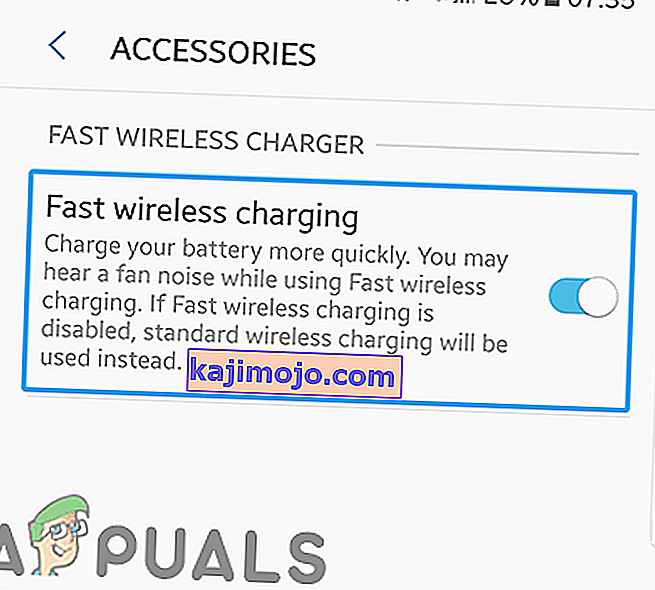
- Prijunkite įkroviklį ir patikrinkite , ar problema išlieka.
3 sprendimas: „PlayStore“ programų atnaujinimas
Jei tam tikros trečiųjų šalių programos nėra atnaujintos į naujausias versijas, jos gali trukdyti svarbiems įrenginio elementams ir sukelti prieštaravimus su tam tikromis funkcijomis. Todėl atlikdami šį veiksmą patikrinsime ir atnaujinsime visas trečiųjų šalių programas.
- Bakstelėkite „ Google Play“ parduotuvės piktogramą, tada viršutiniame kairiajame kampe esantį mygtuką „ Meniu “ .
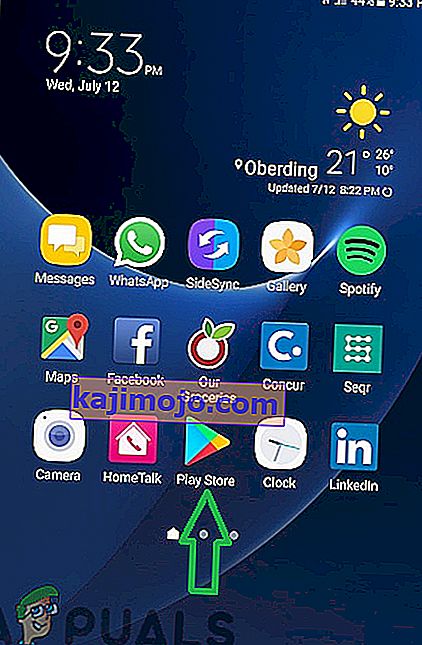
- Viduje Meniu , spustelėkite ant " Mano Apps & Games " parinktį.

- Bakstelėkite " Patikrinkite už Updates " parinktį arba ant " atnaujinimo " piktogramą, jei tikrinamas procesas jau baigtas.
- Spustelėkite „ Atnaujinti viską “, jei yra kokių nors naujinimų.
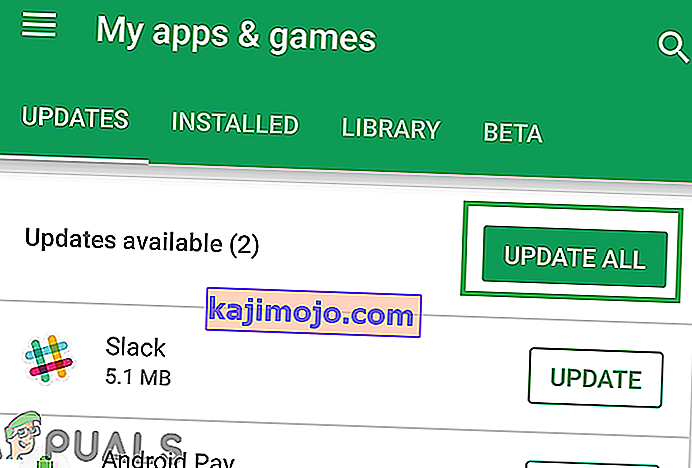
- Palaukite, kol jis atsisiųs ir įdiegs reikiamus programų naujinius.
- Dabar prijunkite savo įkroviklį ir patikrinti , ar problema išlieka.
4 sprendimas: „Galaxy“ programų atnaujinimas
„Samsung“ pateikia savo mobiliuosius telefonus su iš anksto įdiegtomis programomis, kurios reikalingos tam tikroms jų teikiamoms funkcijoms. Jei nebus atnaujinta į naujausias versijas, jie gali sukelti konfliktų sistemoje. Todėl atlikdami šį veiksmą atnaujinsime „Samsung“ programas. Už tai:
- Bakstelėkite „ Galaxy Apps “ programą ir viršutinėje kairėje pusėje spustelėkite parinktį „ Galaxy Apps “.

- Bakstelėkite parinktį „ Mano programos “, tada palieskite „ Atnaujinimai “, kad patikrintumėte, ar nėra naujų naujinių.
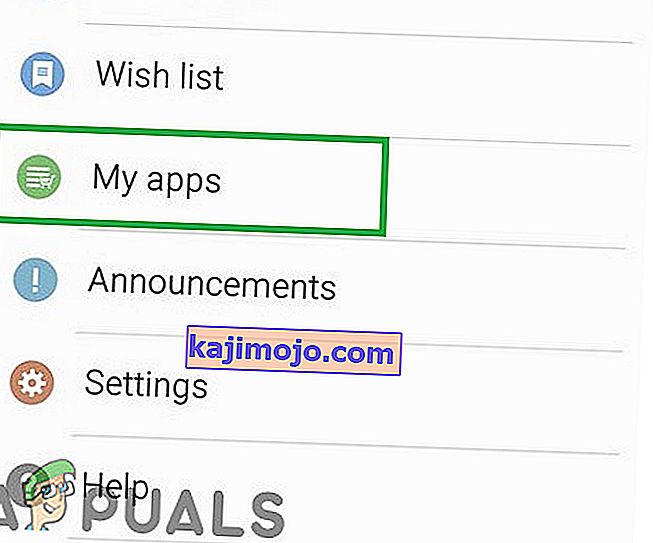
- Bakstelėkite „ Atnaujinti viską “, jei yra įdiegtų „Galaxy“ programų naujinimų.
- Palaukite , kol naujinimai bus atsisiųsti ir įdiegti .
- Dabar prijunkite savo įkroviklį ir patikrinti , ar problema išlieka.
5 sprendimas: Programinės įrangos naujinių tikrinimas
Programinės įrangos atnaujinimai dažnai teikia daug klaidų taisymų, o jei svarbūs programinės įrangos naujinimai nebuvo įdiegti įrenginyje, daugelis klaidų gali būti nepastebėtos. Todėl atlikdami šį veiksmą patikrinsime, ar yra kokių nors programinės įrangos naujinių. Už tai:
- Nuvilkite pranešimų sritį ir bakstelėkite piktogramą „ Nustatymai “.
- Slinkite žemyn ir spustelėkite parinktį „ Programinės įrangos atnaujinimai “.

- Pasirinkite mygtuką " Check už Updates " parinktį ir laukti už patikros proceso iki pabaigos.
- Bakstelėkite parinktį „ Atsisiųsti naujinimus rankiniu būdu “, jei yra atnaujinimų.

- Dabar naujiniai bus automatiškai atsisiųsti ir, kai pranešimas paragins juos įdiegti, pasirinkite „ Taip “.

- Telefonas dabar bus paleistas iš naujo ir atnaujinimai bus įdiegta , po kurio jis bus paleisti atgal į viršų normaliai .
- Prijunkite įkroviklį ir patikrinkite, ar problema yra.
6 sprendimas: talpyklos skaidinio nuvalymas
Jei talpykla yra sugadinta, tai gali sukelti daug problemų, susijusių su svarbiais sistemos programų elementais ir funkcijomis. Todėl šiame žingsnyje mes ištrinsime talpyklą naudodami atkūrimo režimą. Už tai:
- Laikykite nuspaudę maitinimo mygtuką ir pasirinkite „Išjungti“.
- Vienu metu laikykite nuspaudę mygtuką „Pagrindinis“ ir „VolumeUP“, tada paspauskite ir palaikykite mygtuką „Maitinimas“.

- Kai pasirodys „Samsung“ logotipo ekranas, atleiskite tik mygtuką „Maitinimas“.

- Kai „Android“ logotipo ekrane rodoma, atleiskite visus klavišus, prieš rodant „Android“ atkūrimo parinktis, kelias minutes ekrane gali būti rodoma „Diegiant sistemos naujinimą“.
- Paspauskite mygtuką „Garsumo mažinimas“, kol bus paryškinta „Wipe Cache Partition“.

- Paspauskite mygtuką „Maitinimas“ ir palaukite, kol įrenginys išvalys talpyklos skaidinį.
- Kai procesas bus baigtas, naršykite žemyn sąraše naudodami mygtuką „Garsumo mažinimas“, kol bus paryškinta „Perkraukite sistemą dabar“.

- Paspauskite „Power“ mygtuką, kad pasirinktumėte parinktį ir iš naujo paleistumėte įrenginį.
- Kai įrenginys bus paleistas iš naujo , prijunkite įkroviklį ir patikrinkite , ar problema išlieka.
Pastaba: Jūs turite būti labai atsargūs atlikdami šį procesą, nes net ir dėl nedidelės klaidos tai gali sukelti telefono programinės įrangos visišką plytėjimą.